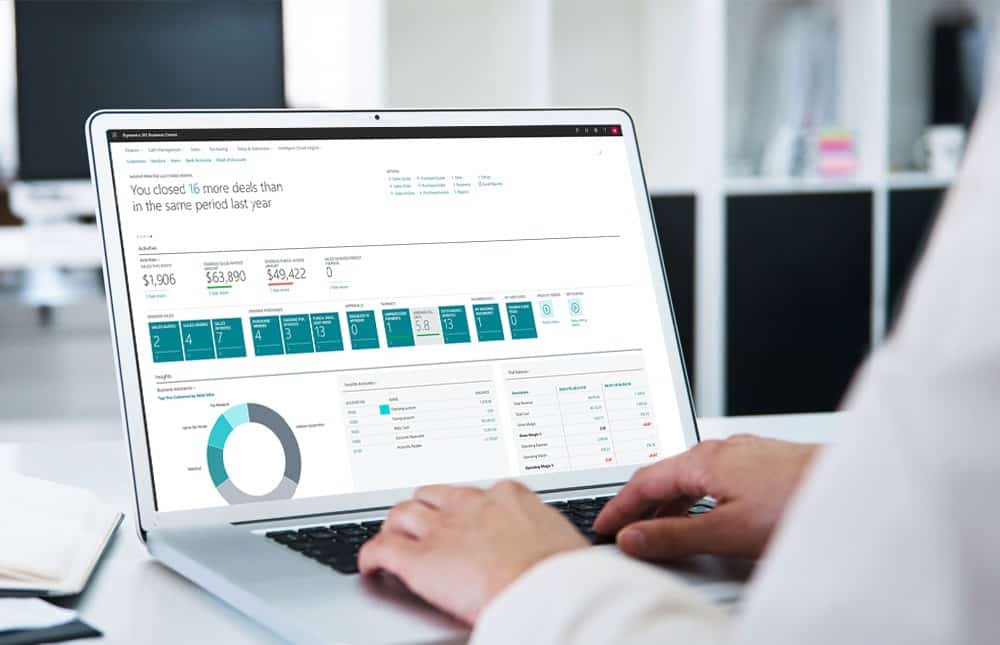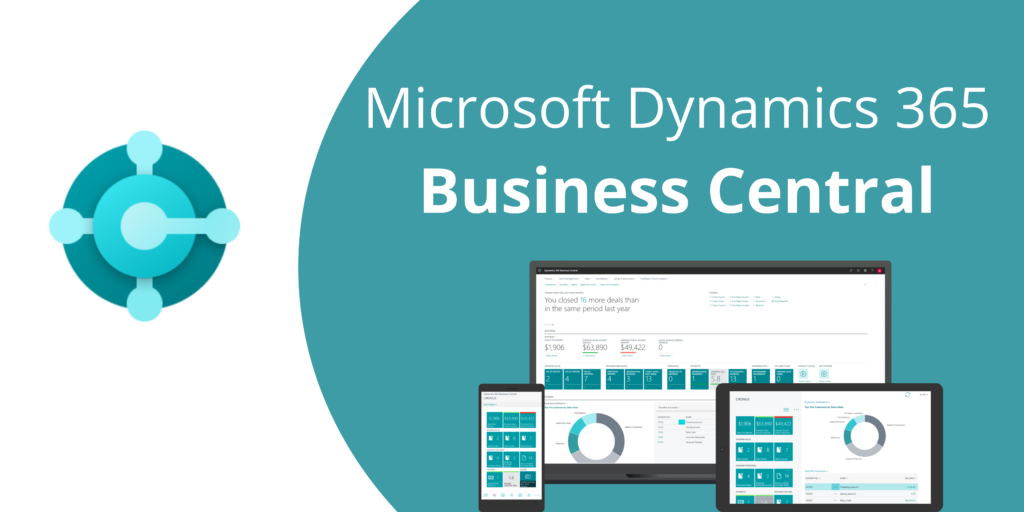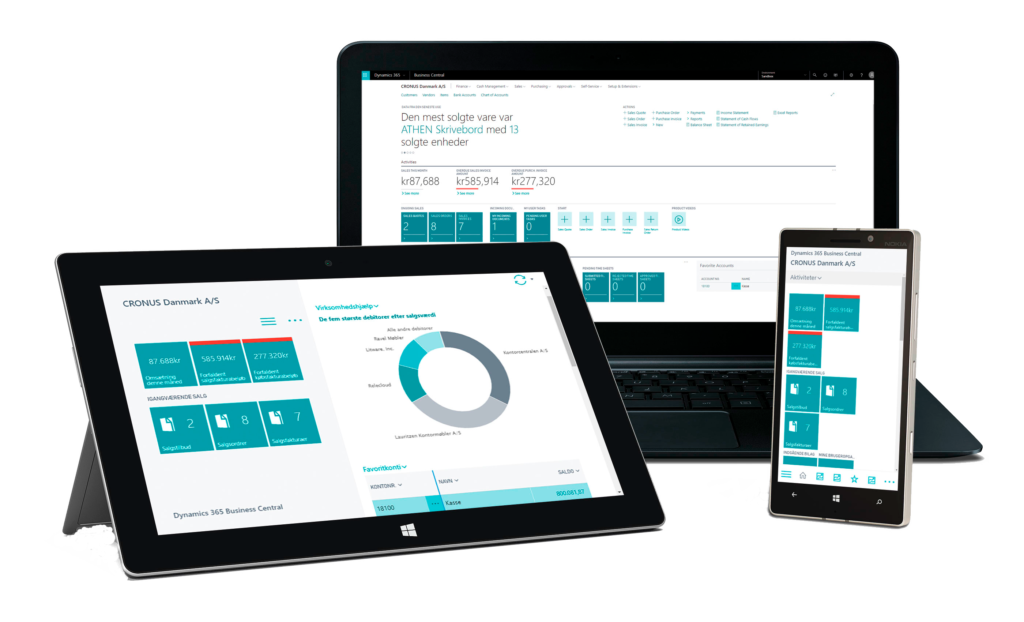Якщо ви зацікавилися вивченням Microsoft Dynamics 365 Business Central (далі – БЦ), то, напевно, наступним кроком буде спроба встановити Demo версію цієї системи, щоб тренуватися та вчитися. Але, на жаль, хочу вас попередити, що така установка (принаймні у нас в країні) чимось нагадує сім кіл пекла. Тому спробую полегшити вам цей процес.
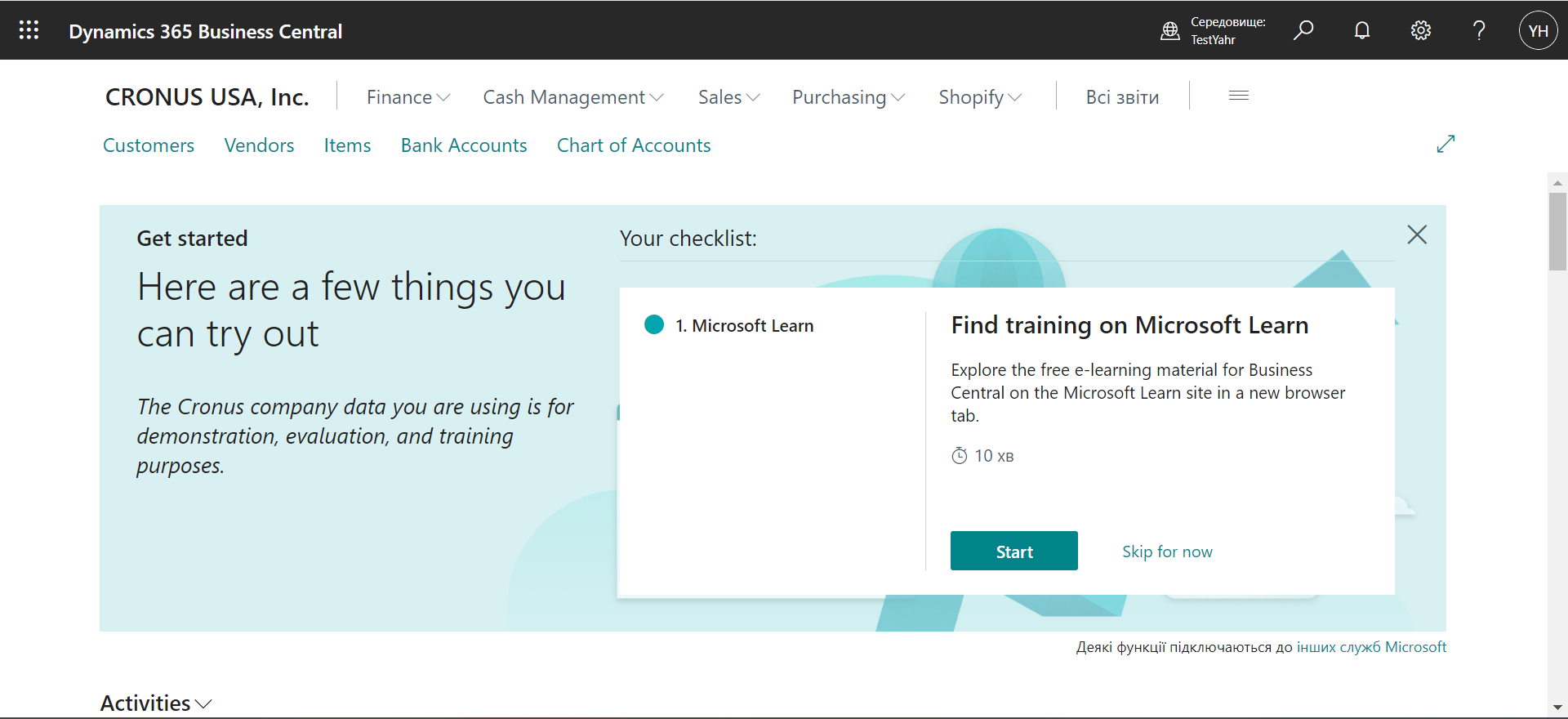
Для початку зрозуміємо, які варіанти установки взагалі існують. Нижче показано схему, що може допомогти у виборі оптимального варіанту (не лякайтеся – нижче дам пояснення):
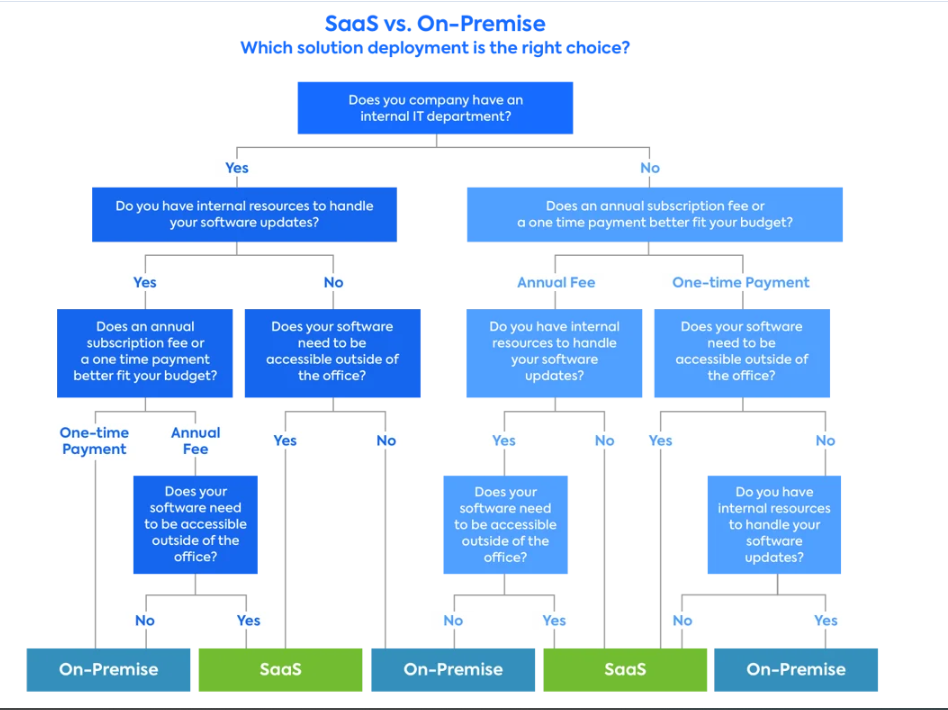
SaaS
Найперший, і, здається, найбільш рекламований варіант БЦ – SaaS (Software as a Service). В чому суть такого підходу? Всі компоненти системи зберігаються у Microsoft. Ви не маєте доступу до сервера, не можете заглянути «в середину» цієї штуки і в принципі не особливо переймаєтеся за певні технічні моменти. Що у вас є на руках? Лише порівняно небагато місць для налаштування і можливість щось допрограмувати, надсилаючи написаний вами код з Visual Studio Code в систему. Все.
SaaS – дуже крутий варіант для підприємств, в яких немає великого ІТ департаменту. Ніхто не «підніматиме» сервер, який невідомо чому «впав», ніхто не переживатиме за потужності, необхідні для підтримки системи, і так далі. Можна працювати без проблем з будь-якої точки світу. Крім того, SaaS дешевший за інші варіанти.
On-Premise
Очевидно, якщо є версія з закритим доступом до «нутрощів» системи, то, напевно ж, існує і протилежний випадок. On-premise – це коли «кудись» (далі зрозуміємо, куди) встановлюється повний пакет: Microsoft SQL Server, веб компоненти та інші інструменти, необхідні для підтримки БЦ. Що значить «кудись»? Наприклад, на сервер вашого підприємства чи навіть на ваш персональний комп’ютер. Ви берете на себе відповідальність за цю систему і самостійно займаєтеся її підтримкою. Єдине, що з недавніх пір ви не маєте права редагувати існуючі об’єкти БЦ, а лише додавати нові і писати так звані «розширення» (про девелопмент поговоримо пізніше).
Напевно, спочатку ви б захотіли використовувати демо версію рішення SaaS, оскільки для цього нічого (або майже нічого, якщо ви девелопер) не потрібно встановлювати на комп’ютер, а лише відкрити і розбиратися. На старті дана задача здається простою. Ви заходите на сайт, натискаєте “Try for free” і переходите на сторінку, де потрібно внести свою пошту.
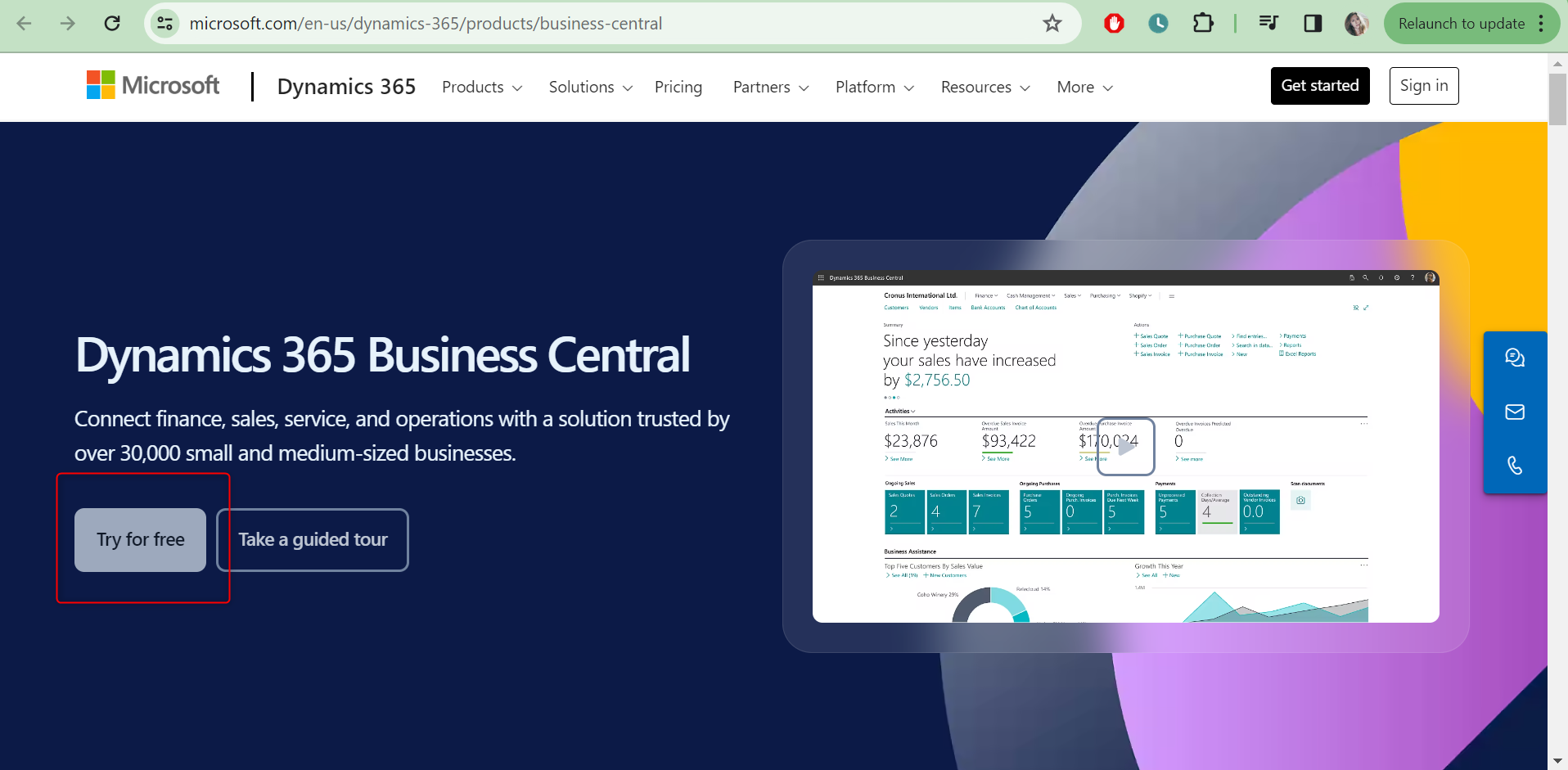
Але проблема полягає в тому, що вимагається не особиста пошта, а пошта школи чи підприємства, де ви працюєте, тобто з’являється помилка:
yahrdev@hotmail.com looks like a personal email address. Enter your work address so we can connect you with others in your company
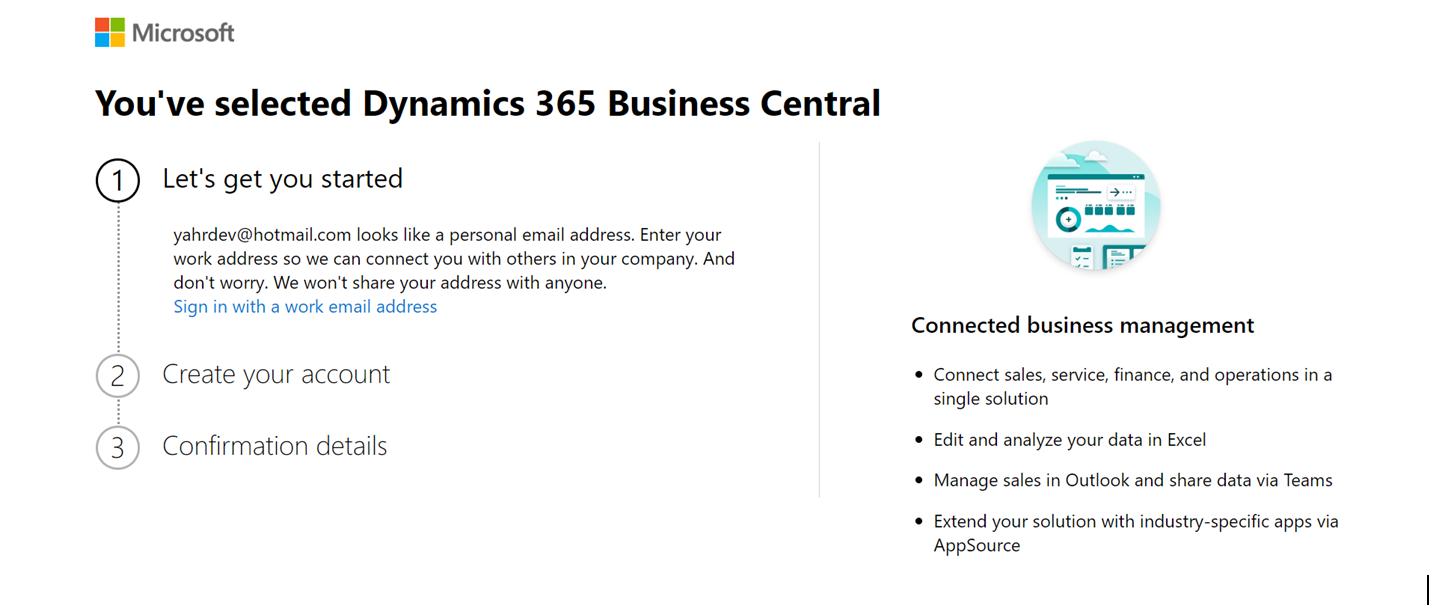
Ви йдете «гуглити» шляхи, якими можна «створити» своє підприємство, щоб Microsoft пропустив вас далі (наприклад з використанням статті тут). Я пробувала придбання пробної версії Office 365. Однак, коли починаєш використовувати «згенерований» там акаунт, то бачиш вже нову помилку
Dynamics 365 Business Central is not available in this market
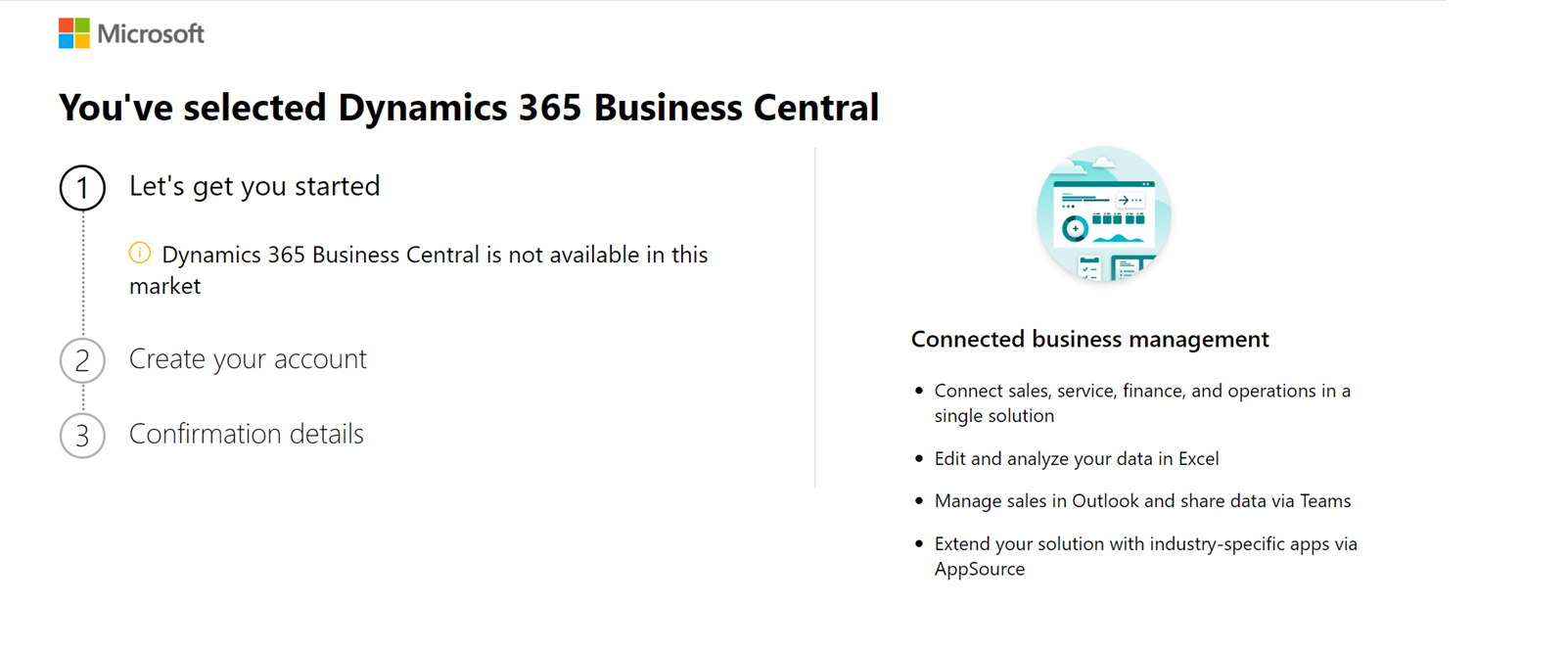
Отже, таким шляхом отримати пробну версію БЦ в Україні не вийде. На офіційному сайті Майкрасофт написано, що замовляти БЦ ми маємо через партнерів:
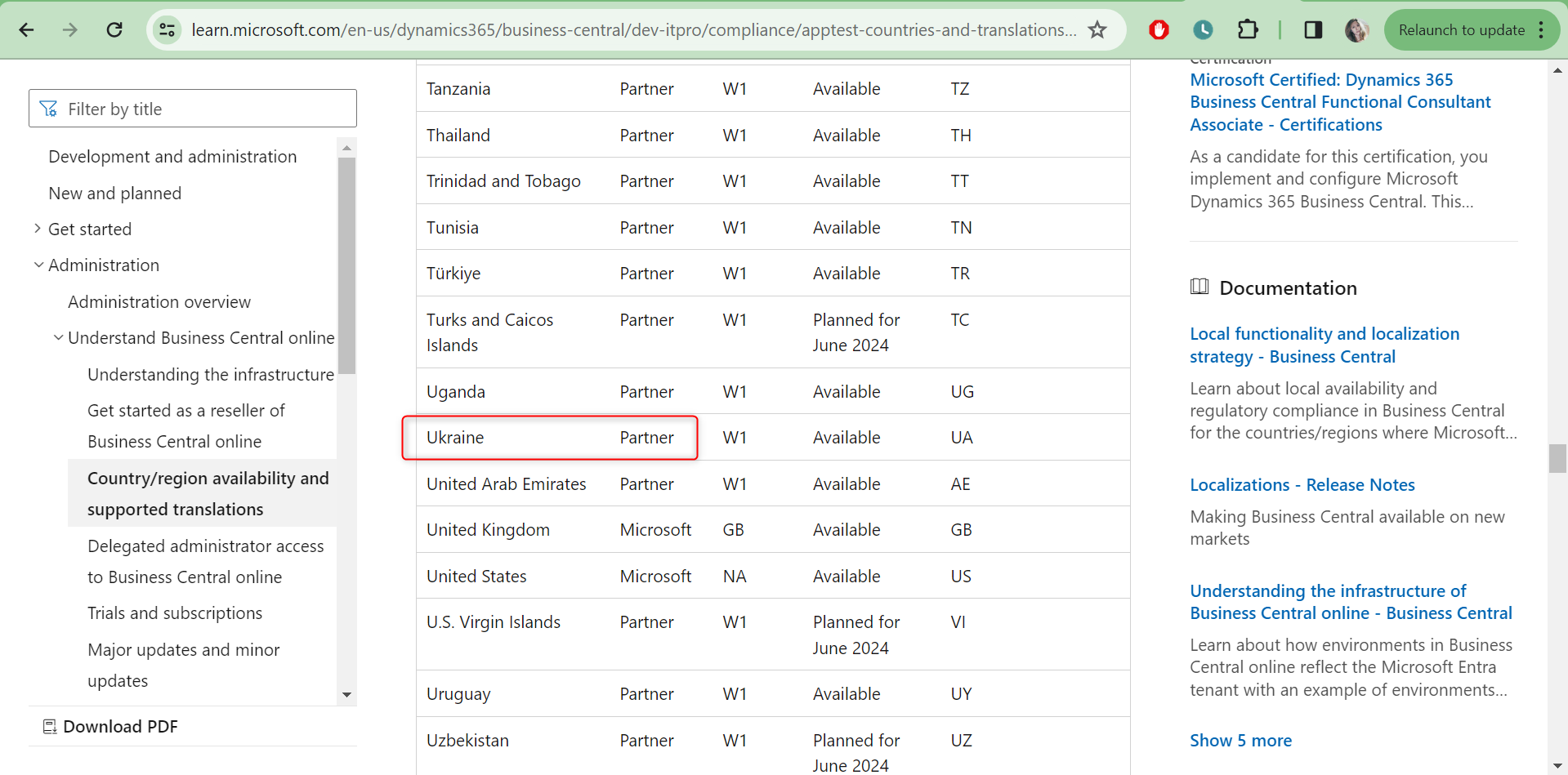
Для цього потрібно заповнити форму тут і чекати відповіді.
Звичайно, просунуті девелопери придумали обхідний шлях через створення тенанту на порталі порталі Azure. Що таке тенант? Коли ви врешті-решт отримаєте доступ до SaaS версії БЦ, то, напевно, захочете змінити якісь дані та налаштування. Наприклад, з метою тренування. Ці оновлені дані мають десь зберігатися. В такому випадку вам не надається окрема база даних, а лише «місце» у вже існуючій базі, що зберігається на сервері Microsoft. Щоб відрізняти ваші дані від даних інших БЦ користувачів, вводиться tenant id – саме через нього система розрізняє, кому які дані належать.
Свого часу (десь наприкінці 2023 року) мені вдалося створити новий тенант типу Microsoft Entra ID на порталі, вказавши під час реєстрації локацію США (щоб уникнути помилки вище). Проте вже у 2024 році така можливість стала недоступною. Напевно, існують інші варіанти, однак, скоріш за все, вони також будуть безкоштовні лише перший місяць, а далі доведеться платити певну суму. Тому найкращим варіантом на сьогодні я бачу On-Premise, яким з метою навчання ви можете користуватися скільки завгодно
Установка версії On-Premise
Отже, On-Premise. Тут є кілька підходів: створити віртуальну машину і встановити БЦ туди або просто поставити його на свій ПК. Віртуальна машина може створюватися, наприклад, в хмарному середовищі Azure (є мануал, як це зробити) чи просто на комп’ютері, зокрема, з використанням програми Hyper-V. Якщо ви хочете мати доступ до налаштованої вами системи, не знаходячись біля свого ПК, то віртуальна машина – хороший вихід. Однак ми не будемо з цим гратися на початковому рівні і зразу перейдемо до установки БЦ на свій комп’ютер без зайвих додаткових рухів.
Заходимо за посиланням і натискаємо Download:
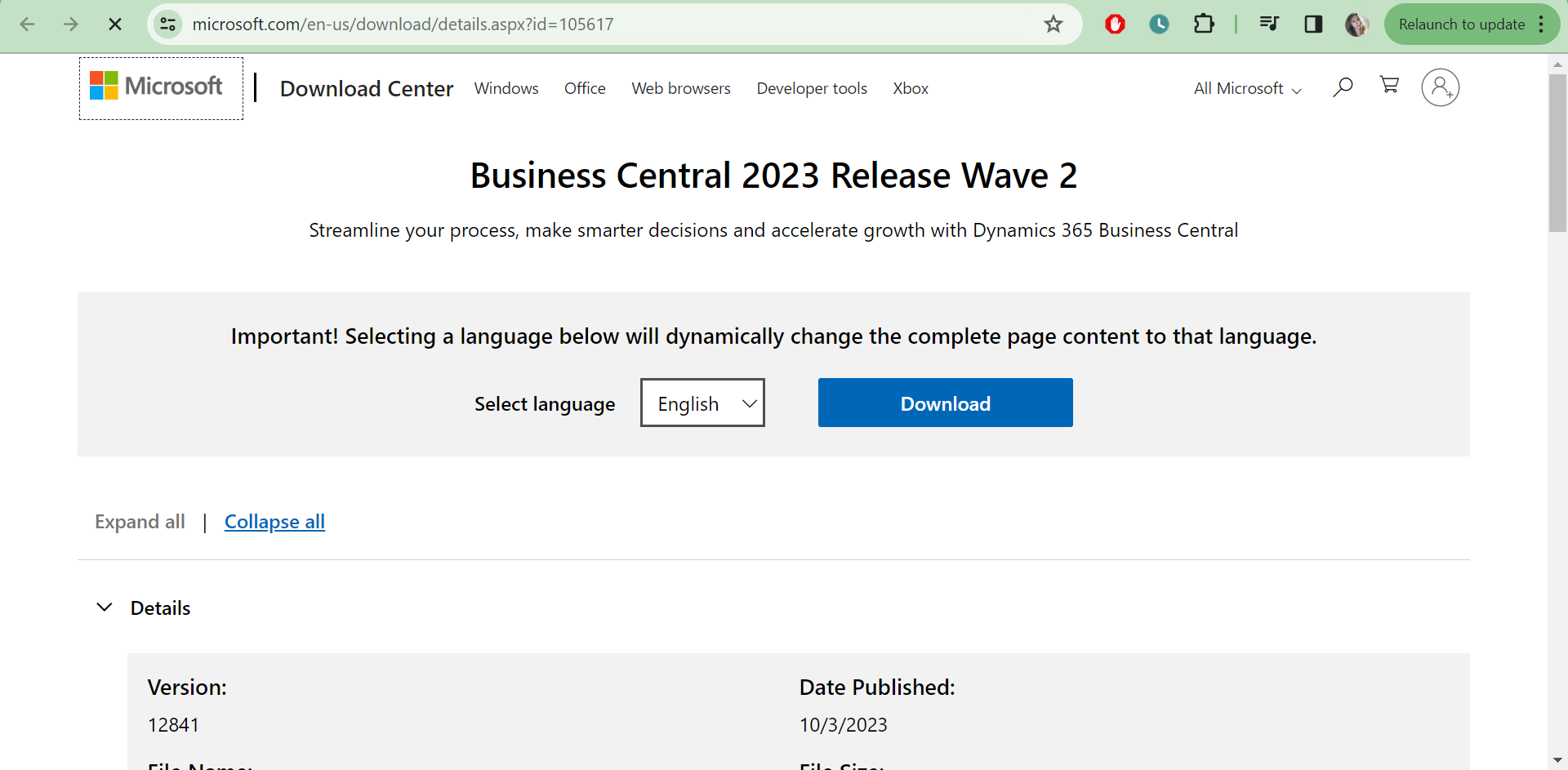
У списку, який з’явиться після цього, оберіть будь-який варіант. Я брала перший. Прогорніть список донизу і знову натисніть Download:
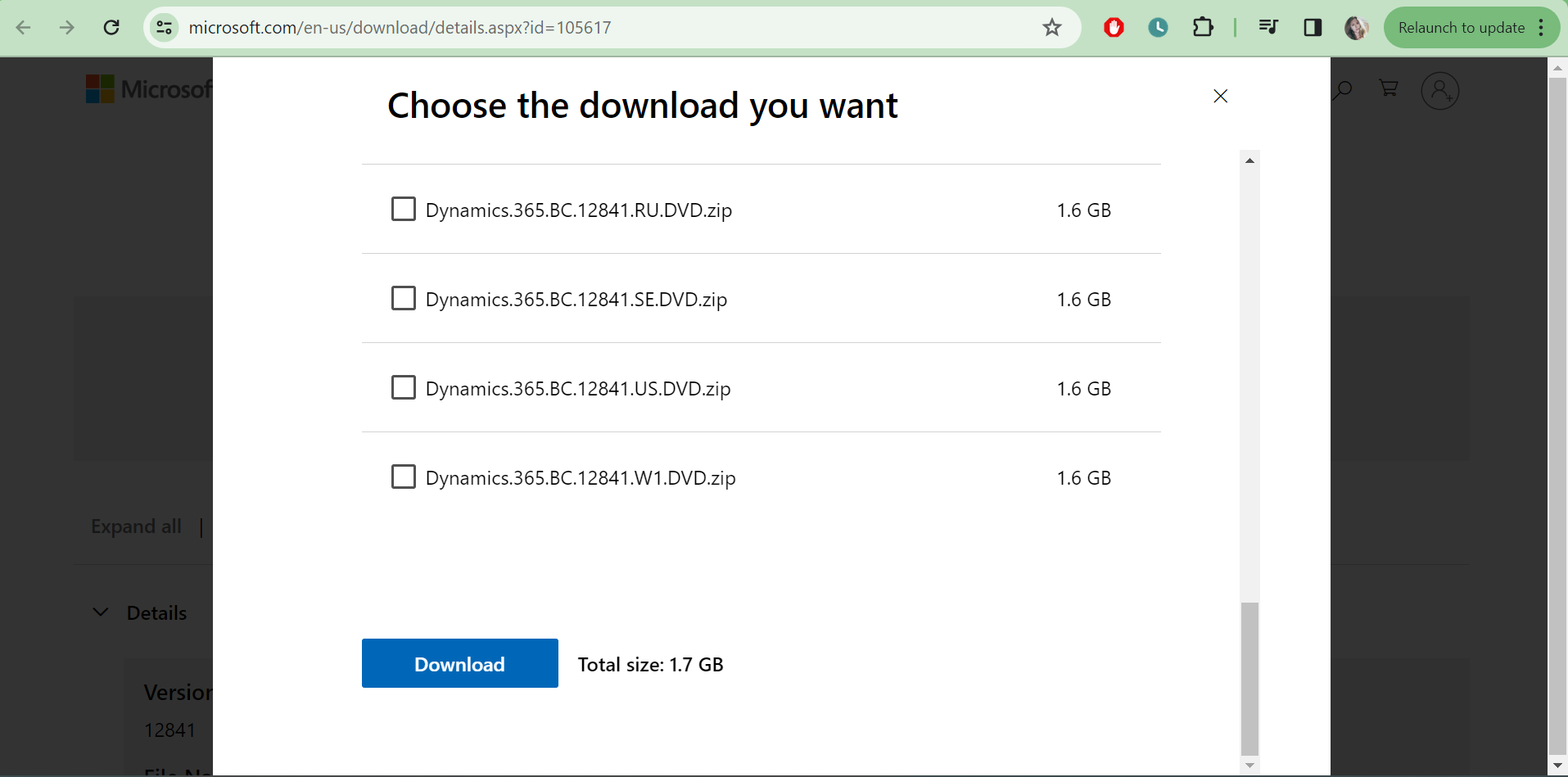
Далі браузер почне скачувати програму (або ж вам потрібно буде перед цим обрати, в яку папку зберегти установку). Думаю, з завантаженням програми на ПК ви розберетеся.
Потім знаходимо скачаний файл у папці і натискаємо на ньому правою кнопкою миші, обираємо Extract All і розпаковуємо скачану установку:
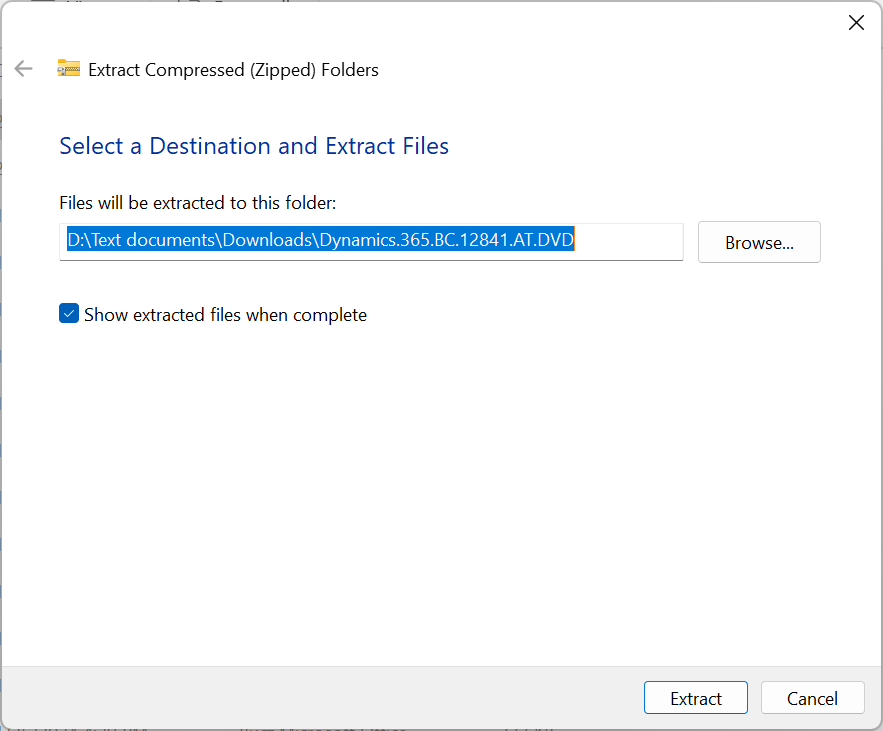
У новоствореній папці потрібно знайти Setup.exe і запустити його:
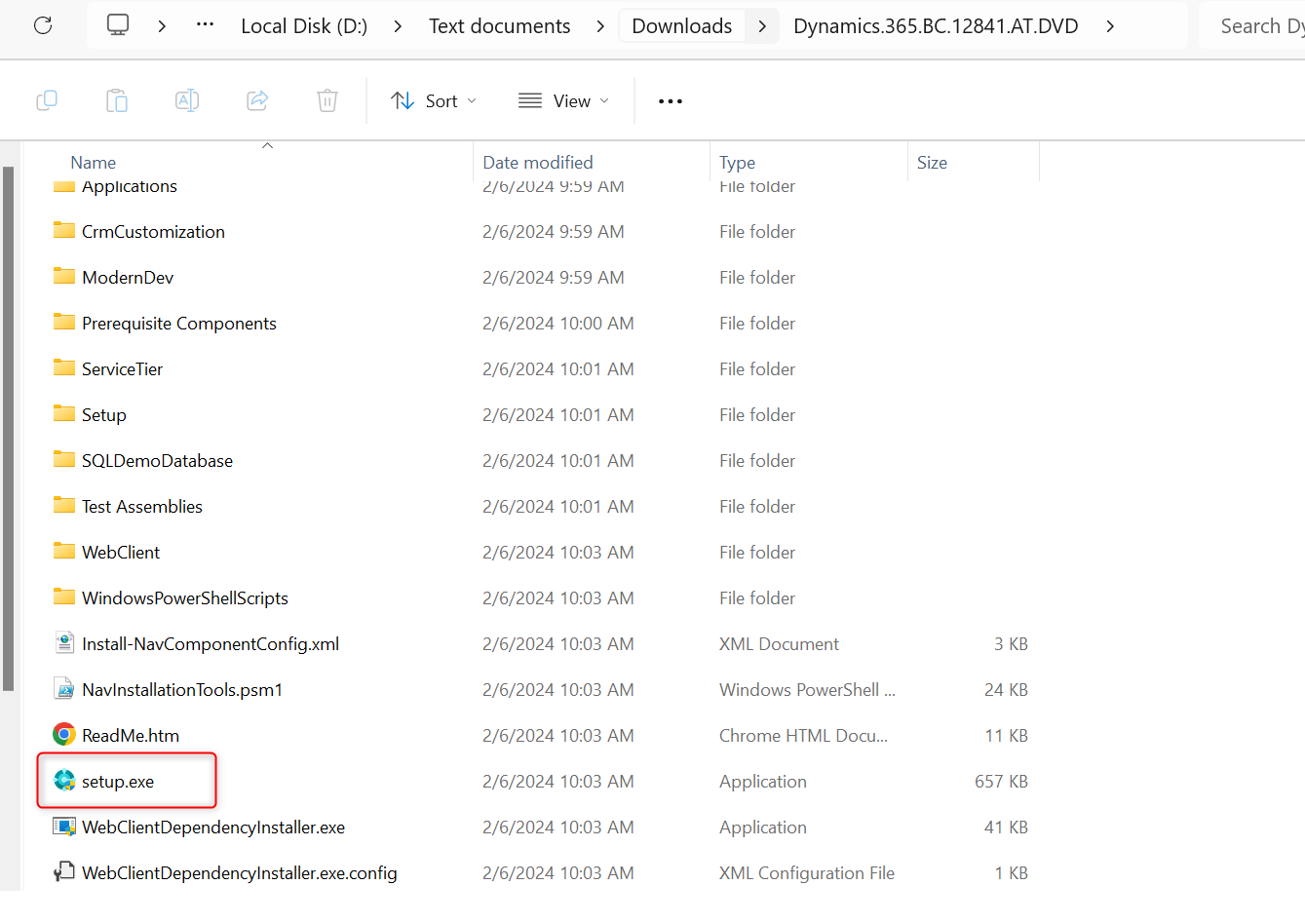
Погоджуємося з правилами:
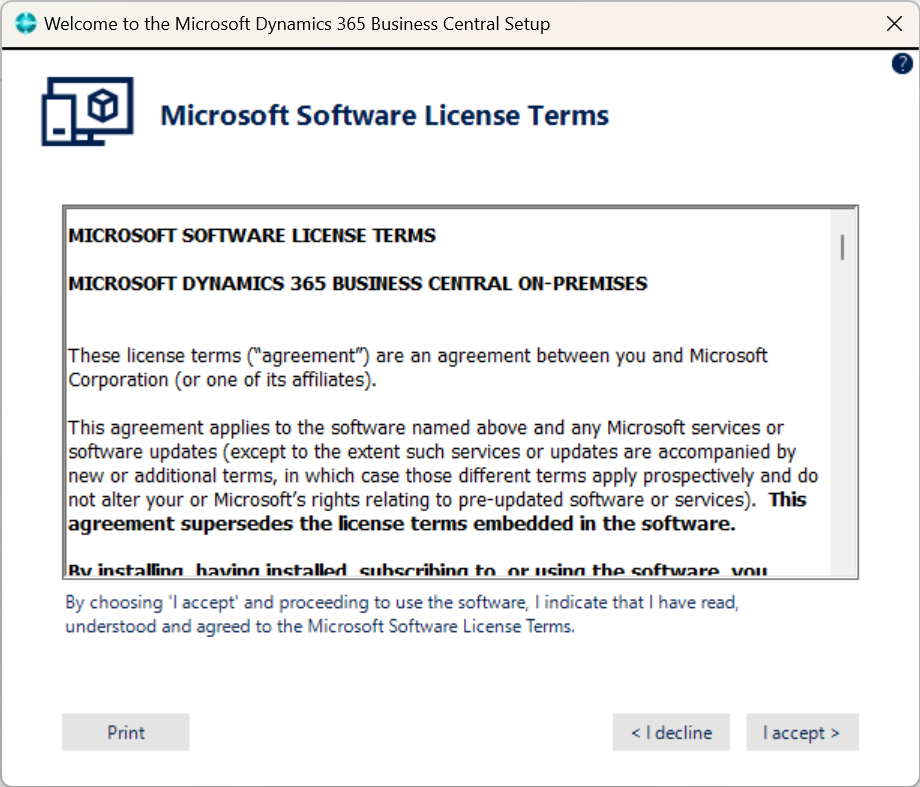
І далі обираємо другий пункт, бо перший приведе вас до SaaS версії:
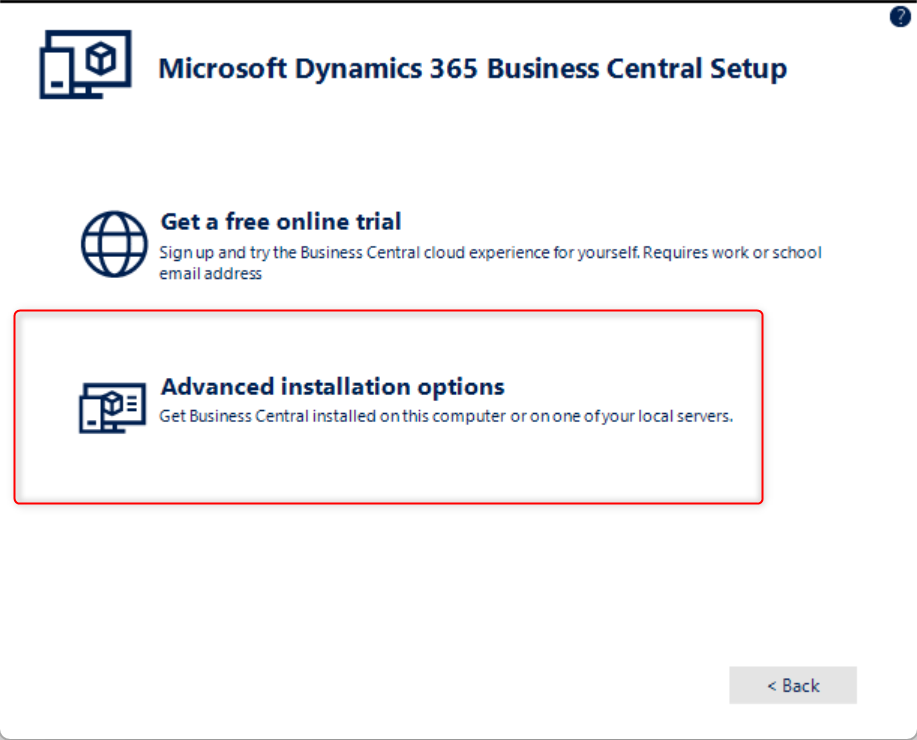
Потім обираємо Install Demo:
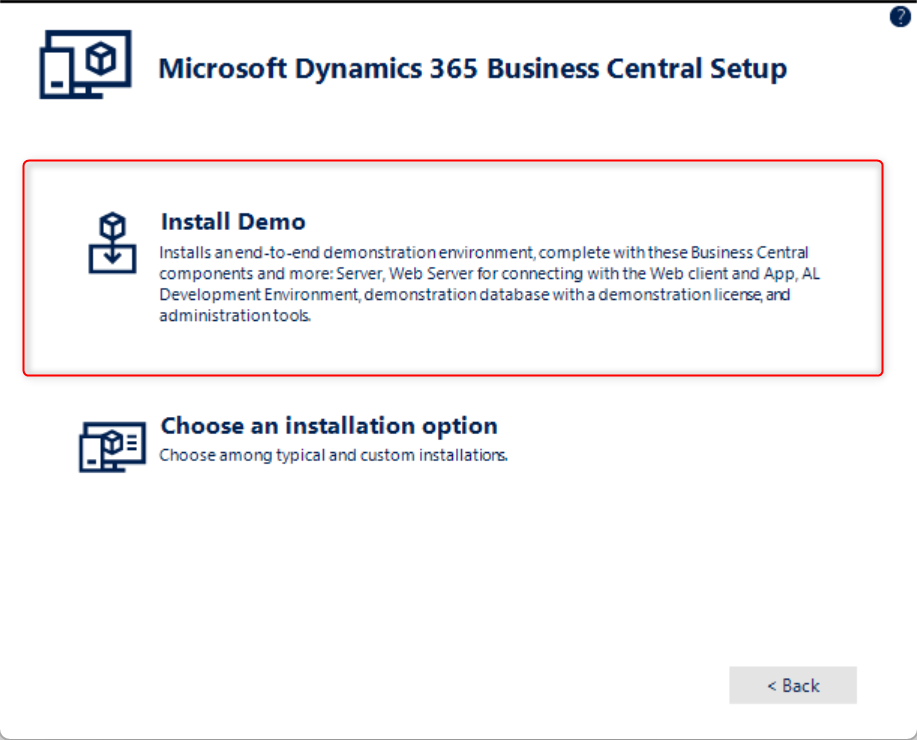
Після того, як відбудеться установка (вона триватиме кілька хвилин) дуже бажано перезавантажити комп’ютер і потім обов’язково зачекати хвилин 5. Це потрібно для того, щоб всі сервіси «піднялися». Особливо інстанс БЦ. Інакше ви просто не зможете відкрити сторінку системи.
Далі через пошук знаходимо Business Central Web Client і відкриваємо:
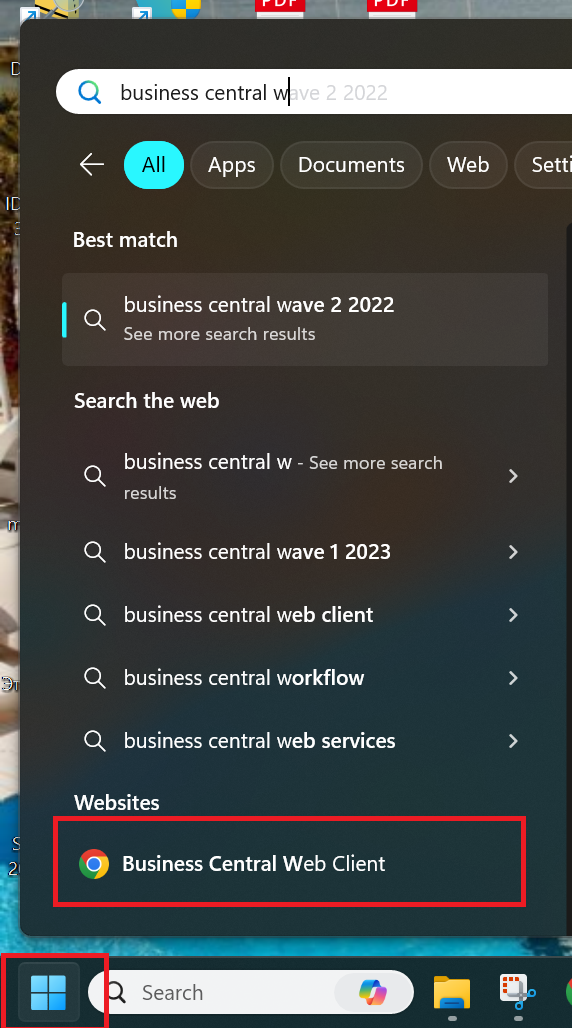
Відкриється домашня сторінка Microsoft Dynamics 365 Business Central:
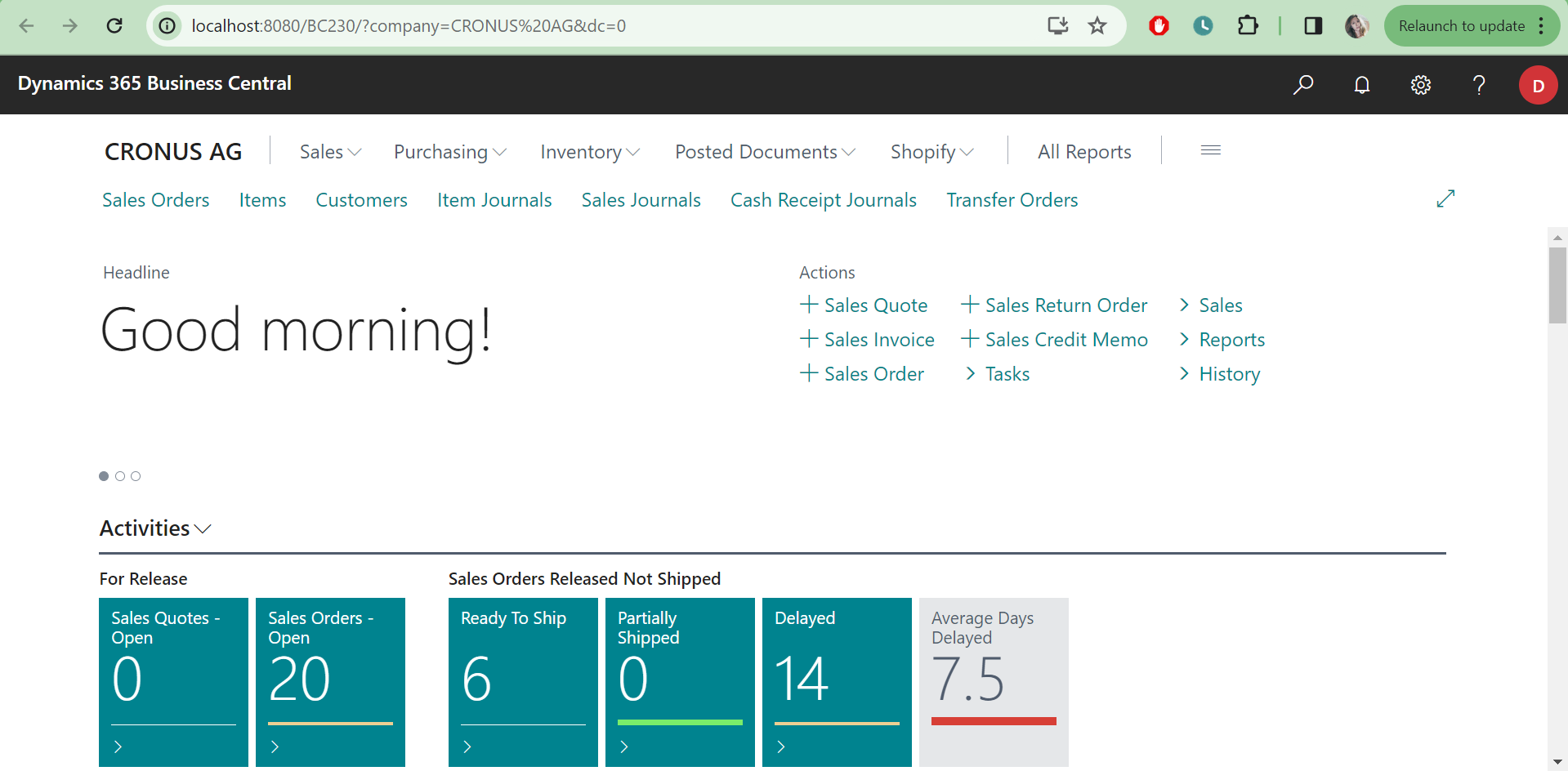
Все! Тепер можна працювати. Про те, як налаштувати девелопмент для того, щоб створювати нові об’єкти і додавати розширення у вже існуючі, поговоримо в наступних статтях.